А вы знаете, что с помощью Игровой панели (Game Bar) можете легко делать снимки экрана и записывать видеоролики в процессе игры на планшете или компьютере на базе Windows 10? Более того, вы можете комментировать во время записи видео, наговаривая текст в микрофон. Через приложение Xbox вы сможете поделиться записью в ленте, сообщении или отправить в Twitter.
Чтобы открыть Игровую панель, нажмите сочетание клавиш Windows + G на клавиатуре или нажмите кнопку Xbox на контроллере.
Чтобы увидеть все ваши ролики и снимки экрана, найдите в левом меню приложения Xbox пункт DVR для игр, коснитесь и откройте соответствующий раздел. Альтернативное решение – зайти через проводник в папку C:Users…VideosCaptures. Пользователей консоли, несомненно, порадует, что все видео появляются на ПК, где их можно редактировать и делиться с кем угодно.
С Золотым статусом через приложение Xbox удобно загружать бесплатные игры, вести командный чат с друзьями на Xbox One и Windows 10 одновременно, меряться достижениями, запускать игры для ПК и стримить с Xbox One, когда консоль осталась без телевизора.
Ускоряют игры. Показывают FPS в играх, нагрузку на проц, ОЗУ и видеокарту! Возможности Xbox Game Bar
Все мы ждем ноябрьского обновления приложения, которое разнообразит возможности Клубов и функции поиска группы Xbox Looking for Group в разделе Xbox Live, что позволит найти людей с аналогичными целями, с которыми можно сыграть.
Если вы еще не попробовали приложение Xbox, вы можете скачать его здесь. Читайте наши предыдущие советы по Windows 10, например, Четыре хитрости Microsoft Edge. Хорошего времяпрепровождения!
Источник: blogs.windows.com
Как отключить Xbox Game Bar в Windows 10
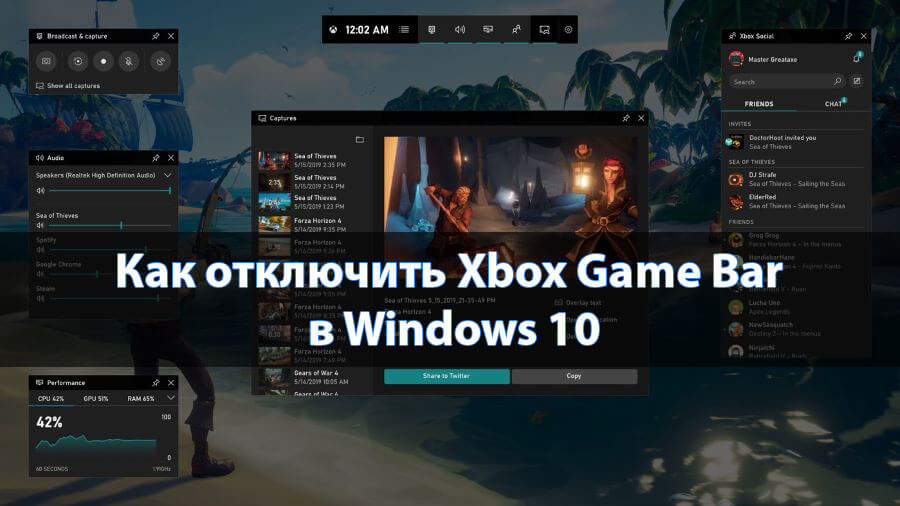
Отключение Xbox Game Bar уберёт в пользователей возможность использования игрового режима Windows 10. Непосредственно сочетание клавиш Win+G и запускает Xbox Game Bar. Он совместим с большинством игр для компьютера. Но ничего не бывает бесследно, даже интегрированная игровая панель непосредственно влияет на производительность системы.
Эта статья расскажет, как отключить Xbox Game Bar в Windows 10. Рекомендуем не полностью отключать панель Xbox Game Bar, а только тех функций, которые Вам не нужны. Например, игровой режим позволяет системе оптимизировать компьютер для игры (выставлением высокого и низкого приоритетов игре и другим процессам).
Xbox Game Bar — что это за программа
Обновлённый Xbox Game Bar получил большое количество доработок. Даже сама панель, которая открывается поверх игры стала очень удобной в использовании. Для получения всех возможностей нужно обновить до последней версии Windows 10.
- Быстрая запись игровых клипов, создание снимков экрана и трансляция игрового процесса.
- Запись всех предыдущих сеансов игры в фоновом режиме с возможностью их сохранения.
- Автоматическая оптимизация игрового процесса средствами самой операционной системы.
- Использование средств мониторинга нагрузки и просмотра количества кадров в секунду.
- Общение с друзьями без необходимости отвлечения от игрового процесса и сворачивания.
Как отключить Xbox Game Bar в Windows 10
Параметры системы
Перейдите в раздел Параметры > Игры > Меню игры. Теперь ползунок пункта Записывайте игровые клипы, делайте снимки экрана и транслируйте их с помощью меню игры перетяните в положение Отключено.
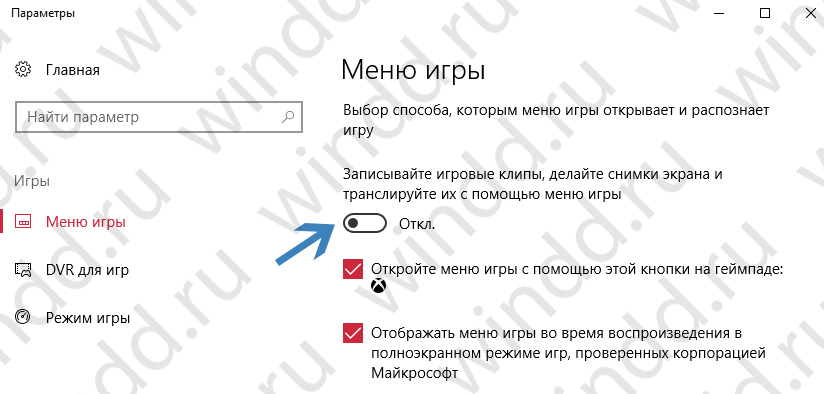
Дополнительно перейдите в Клипы и ползунок Вести запись в фоновом режиме, пока идёт игра аналогично установите Отключено. Как предупреждают нас разработчики, это может повлиять на качество игры.
Редактор реестра
Перед внесением любых изменений рекомендуем создать резервную копию реестра Windows 10. Вовремя созданная резервная копия даёт возможность в любой момент откатить все изменения.
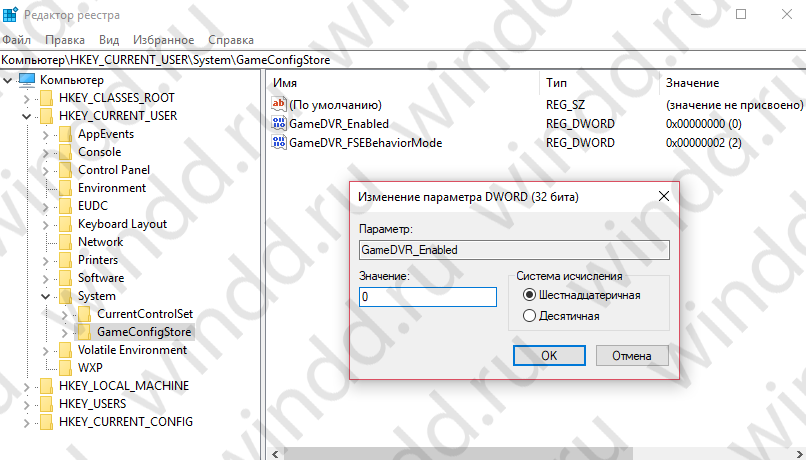
- Запустите редактор реестра, выполнив команду regedit в окне Win+R.
- Перейдите в раздел HKEY_CURRENT_USER/ System/ GameConfigStore.
- Для отключения измените значение параметра GameDVR_Enabled на 0.
Групповые политики
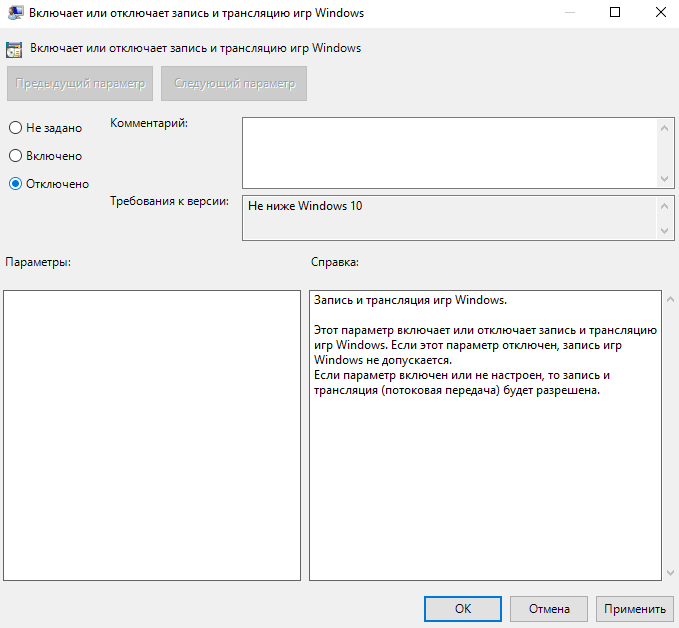
- Откройте изменение групповой политики, выполнив команду gpedit.msc в окне Win+R.
- Перейдите в расположение Конфигурациякомпьютера > Административные шаблоны > Компоненты Windows > Запись и трансляция игр Windows.
- Значение политики Включает или отключает запись и трансляцию игр Windows измените на Отключено.
Этот параметр включает или отключает запись и трансляцию игр Windows 10. Если этот параметр отключён, запись игр не допускается. Если параметр включён или не настроен, то запись и трансляция (потоковая передача) будет разрешена.
Как удалить Xbox Game Bar Windows 10
Приложение Xbox Game Bar хоть и предустановлено в системе, но обновляется через Магазин Windows 10. А значит его можно и полностью удалить, как и много других стандартных приложений. Смотрите подробно, как удалить стандартные приложения Windows 10.
Можно воспользоваться некоторой хитростью, чтобы обойти все пути поиска нужного идентификатора приложения. Достаточно в контекстном меню пуска выбрать Windows PowerShell (администратор). Теперь в открывшемся окне выполните команду: Get-AppxPackage *xbox* | Remove-AppxPackage.
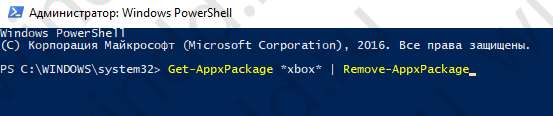
Обновлённая версия Xbox Game Bar принесла действительно много полезных функций, которые ждали все. Но даже сейчас обладатели слабых компьютеров предпочитают просто её отключить. Хотя прирост производительности будет совсем небольшой, но как говорится, надежда умирает последней. Если же пользователь верит что это увеличит количество кадров, значит вариантов больше нет.
Источник: windd.pro
Xbox Game Bar: что это за программа и нужна ли она?
Xbox Game Bar – это программное обеспечение, которое выпустила компания Microsoft в 2019 году. Данная платформа предназначена для использования на Windows 10 и позволяет игрокам запускать игры, записывать их, делать скриншоты, общаться с друзьями, а также многое другое.

Но действительно ли она полезна для пользователей? Рассмотрим ее преимущества и недостатки.
Плюсы:
1. Быстрый доступ.
С помощью горячих клавиш (Win + G) игроки могут быстро открыть Xbox Game Bar прямо во время игровой сессии. Это очень удобная опция, так как не нужно прерывать игру, чтобы воспользоваться дополнительными инструментами.
2. Функциональность .
Xbox Game Bar предлагает множество функциональных особенностей для игроков, например:
- Запись игры: пользователи могут записывать ход игры без необходимости инсталляции специальной утилиты.
- Создание скриншотов: игрокам доступна возможность создавать и редактировать снимки экрана во время игрового процесса.
- Чат с друзьями: участники могут обмениваться сообщениями со своими знакомыми прямо в рабочем пространстве другого приложения.
- Настройки звука: функция позволяет детально настроить звуковое сопровождение с помощью интегрированного эквалайзера.
3. Совместимость

Xbox Game Bar совместим с большинством игр и программ, работающих на операционной системе Windows 10.
Минусы:
1. Высокая требовательность к ресурсам .
Программа может потреблять много системных данных компьютера, что приводит к снижению производительности на слабых устройствах.
2. Лишние элементы.
Некоторые игроки не будут использовать все функциональные возможности Xbox Game Bar и сочтут их лишними.
3. Ошибки и сбои.

В сети можно найти много сообщений о неполадках в работе платформы, таких как аварийные завершения и программные отказы.
Вывод
Xbox Game Bar – полезная программа для геймеров, предлагающая множество опций для записи игр, создания скриншотов и общения с друзьями. Вместе с тем, она может потреблять много ресурсов ПК и вызывать проблемы с производительностью на некоторых системах. Если вы не используете все возможности, лучше отключить ее, чтобы ускорить выполнение задач на устройстве.
Кроме того, Xbox Game Bar может вызывать проблемы с другими программами, особенно если у вас установлены старые драйверы. При возникновении каких-либо неисправностей с игровой панелью попробуйте обновить ПО или временно деактивировать ее.
Источник: parkingportal.ru